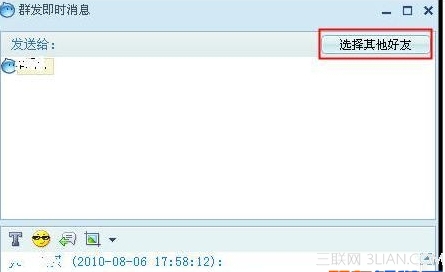萬盛學電腦網 >> 圖文處理 >> Photoshop教程 >> ps入門教程 >> 【Alt】【Ctrl】【Shift】在PHOTOSHOP中的應用
【Alt】【Ctrl】【Shift】在PHOTOSHOP中的應用
【Alt】【Ctrl】【Shift】在PHOTOSHOP中的應用
【Alt】
按住Alt鍵時用吸管工具可以吸瘸景色而非前景色。
在繪制選定范圍時,可以按住Alt鍵,臨時在多邊形套索工具和套索工具之間進行切換。
在使用加深工具和變淡工具時,可以按住Alt進行臨時相互切換。
在使用畫筆工具,噴槍工具時,可以按住Alt鍵臨時切換成吸管工具,隨時選取需要的顏色。
在使用橡皮擦工具時,按住Alt鍵,系統以抹到歷史記錄相反的狀態進行擦除。
在繪制路徑時,按住Alt鍵,並拖動鼠標,可以切換到手工繪制狀態。
調用Curves對話框時,按住Alt鍵於格線內單擊鼠標可以增加網格線,提高曲線精度。
更改某一對話框的設置後,若要恢復為默認值,按住Alt鍵不放,Cancel鍵會變成Reset鍵,單擊即可。
在使用Lighting Effects濾鏡時,按住Alt鍵後再拖動光源即可實現復制光源。
層的Option中BlendIf下的ThisLayer和Underlying中,按Alt鍵可拖動小三角形,生成漸變透明效果。
立量角規:度量工具 + Alt + 拖移端點
Alt + 雙擊背景區域 = 打開文件為
按住Alt鍵不放,選菜單下的Merge Linked即可把所鏈接的其它層的內容合並到當前層。
按住Alt鍵不放,點當前層的畫筆圖標即可取消與其它層的鏈接
按住Alt鍵不放,點當前層的眼睛圖標即可使其它層的為不可見,再點則恢復可見。
按住Alt鍵不放,點層面板的垃圾箱圖標即可直接刪除當前層。
按住Alt鍵不放,點濾鏡菜單的第一項即上一次使用的濾鏡,可調出此濾鏡的設置框。
【Ctrl】
使用Ctrl + X(剪切)和Ctrl + V(粘貼)可以將選中的區域居中於畫面或新建的選框。
再一次應用濾鏡效果:Ctrl + F,可以把最近的濾鏡效果再一次應用以加強濾鏡效果。
〈住Ctrl鍵,單擊包含想要載入的選定范圍的通道,可以將通道轉換為選定范圍。
在Swatches和Brushes面板,按住Ctrl單擊來刪除色塊或筆觸。
Ctrl + 雙擊背景區域 = 新建文件
在Curves對話框調色時,當你需要對畫面中某一特定點進行調整時,將鼠標移到畫面上該點的位置,按Ctrl同時點擊,即可在柵格中對角線上設下一個與該點灰度級相對應的錨點,我們就可以用鼠標進行調整了。
【Shift】
按住Shift鍵時用選框工具可以畫出正圓和正方形。
在使用多邊形套索時,按住Shift鍵,則只能在水平,垂直和45度繪制選定范圍。
在自由變換時,按住Shift鍵,拖動斜角的控制點可以按原比例進行變形。
在使用橡皮擦工具時,按住Shift鍵,只能在水平,垂直方向擦除。
在繪制路徑時,按住Shift鍵,可以將線段角度限為45度的倍數。在選擇路徑時,可以選中多個路徑。
若要在Color調色板上直接切換色彩模式,可先按住Shift鍵後,再將光標移到色彩條上單擊即可Shift + 雙擊背景區域 = 存盤
【其它鍵】
雙擊背景區域 = 打開文件
Esc = 取消操作;Enter = 執行操作
選擇時重置選框:任一選框工具 + 空格鍵 + 拖移
添加到選區或從選區中減去:任一選擇工具 + Shift 或 Alt + 拖移
交叉選區:任一選擇工具 + Shift + Alt + 拖移
Ctrl + Shift + Alt + E:把所有可見圖層作為新圖層合並到新建圖層上
Ctrl + Alt + F:顯示最後一次應用的濾鏡對話框。
Ctrl + Shift:同時單擊一通道,把原選定范圍和通道按相加後的范圍作為選定范圍。
Ctrl + Alt:同時單擊一通道,把原選定范圍和通道按相減去重合區域後的范圍作為選定范圍。
Ctrl + Alt + Shift:同時單擊一通道,把原選定范圍和通道的重合區域范圍作為選定范圍。
在任一對話框,可用Shift + 空格是可放大畫面,Alt + 空格可縮小畫面,空格可平移畫面。
當前是吸管、顏色取樣器工具時,按住Shift鍵,是添加顏色取樣點,按住Shift + Alt是刪除取樣點,按住Shift + Ctrl是移動取樣點,按住Ctrl + Alt是復制取樣點。
在使用Filter/Render/Clouds濾鏡時,若要產生更多明顯的雲紋圖案,可先按住Alt鍵後再執行該命令;若要生成低漫射雲彩效果,可先按住Shift鍵後再執行命令。
在使用自由變形功能時,按Ctrl鍵並拖動某一控制點可以進行隨意變形的調整;Shift + Ctrl鍵並拖動某一控制點可以進行傾斜調整;按Alt鍵並拖動某一控制點可以進行對稱調整;按Shift + Ctrl + Alt鍵並拖動某一控制點可以進行透視效果的調整。
【使用路徑(Path)工具時的幾個技巧】
按住Shift鍵可以強制路徑或方向線成水平、垂直或45度角
按住Ctrl鍵可暫時切換到路徑選取工具
按住Alt鍵將筆形光標在在黑色節點上單擊可以改變方向線的方向,使曲線能夠轉折
按Alt鍵用路徑選取(Direct Selection)工具單擊路徑會選取整個路徑
要同時選取多個路徑可以按住Shift後逐個單擊
使用路徑選工具時按住Ctrl + Alt鍵移近路徑會切換到加節點與減節點筆形工具。